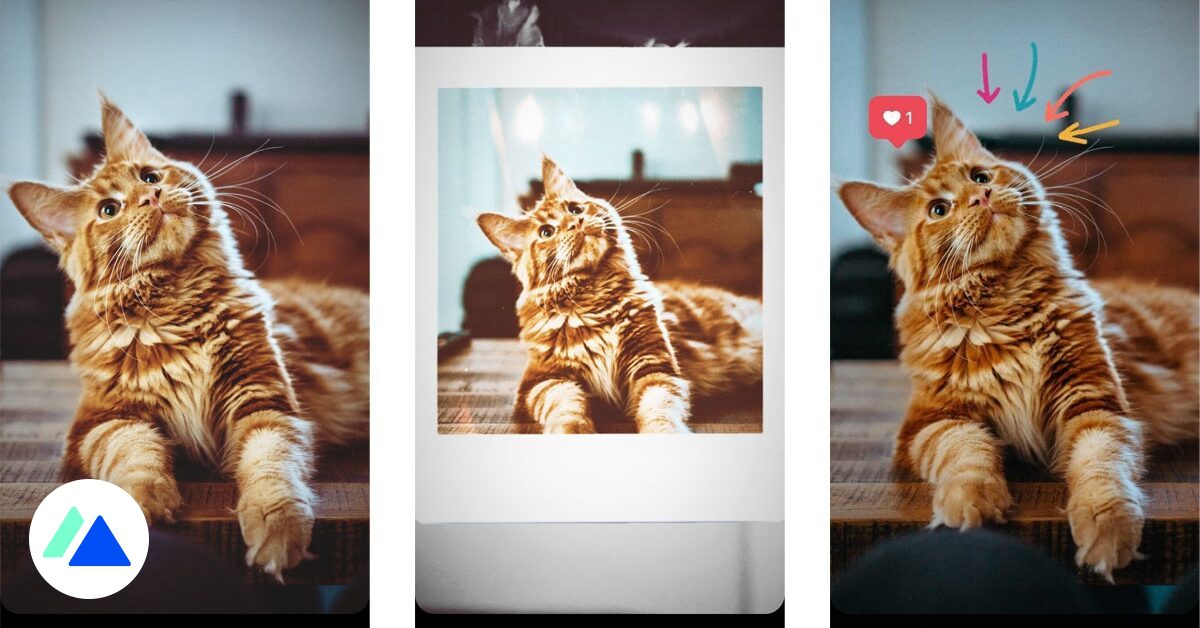
1- Tạo dựng phim trên một câu chuyện duy nhất Instagram
Để dựng phim có khung
Mở trình chỉnh sửa câu chuyện của bạn và nhấn vào tùy chọn “Bố cục” ở bên trái màn hình của bạn (xem bên dưới), chọn mẫu lưới của bạn (tối đa 6 hình ảnh tối đa), sau đó thêm lần lượt các hình ảnh mong muốn qua dấu “+” ở phía dưới bên trái. Hình ảnh được thêm vào theo thứ tự lưới (từ trái sang phải). Sau khi các bức ảnh đã được thêm vào, hãy nhấn vào vòng tròn màu trắng ở dưới cùng ở giữa để xác nhận việc dựng ảnh. Sau đó, bạn có thể thêm văn bản hoặc hình dán nếu cần trước khi phát trực tiếp.
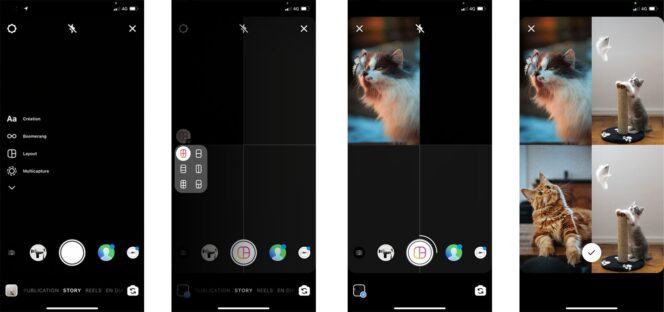 Một số mẫu lưới cho dựng phim ảnh của bạn. © CaptureBDM
Một số mẫu lưới cho dựng phim ảnh của bạn. © CaptureBDMĐể chỉnh sửa ảnh miễn phí và sáng tạo hơn
Một khả năng rất thú vị khác: bạn có thể nhập một bức ảnh đầu tiên, sau đó chọn tùy chọn “Sticker” ở đầu màn hình và nhấn vào biểu tượng đại diện cho một hình ảnh (như bạn có thể thấy bên dưới). Điều này cho phép bạn thêm một hoặc nhiều ảnh khác. Sau đó, bạn có thể di chuyển hoặc thay đổi kích thước những hình ảnh này theo ý muốn để tạo ra ảnh bạn muốn.
Điều cần biết: bạn có thể lưu câu chuyện của mình dưới dạng bản nháp nếu bạn muốn hoàn thiện nó sau này.
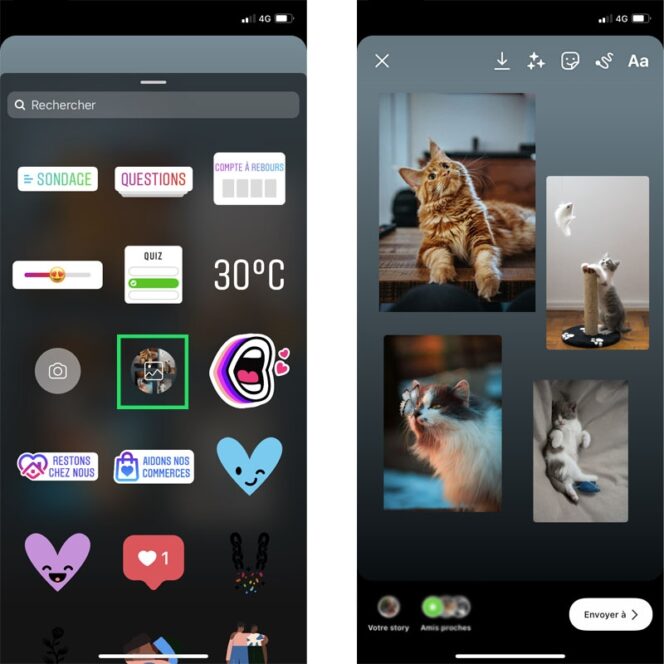 Bạn có thể tải nhiều ảnh lên một câu chuyện và đặt chúng ở bất cứ đâu bạn muốn. © CaptureBDM
Bạn có thể tải nhiều ảnh lên một câu chuyện và đặt chúng ở bất cứ đâu bạn muốn. © CaptureBDM2- Xuất bản một câu chuyện về một số ảnh liên tiếp
Bạn có thể tạo một câu chuyện với một số ảnh được liên kết với nhau bằng cách sử dụng tùy chọn “Đa bản đồ”. Bạn có thể mất đến 8 Những bức ảnh. Sau đó, bạn có thể sửa đổi từng ảnh một. Sau khi hoàn tất quá trình tạo, tất cả ảnh của bạn sẽ được xuất bản trong câu chuyện của bạn đồng thời.
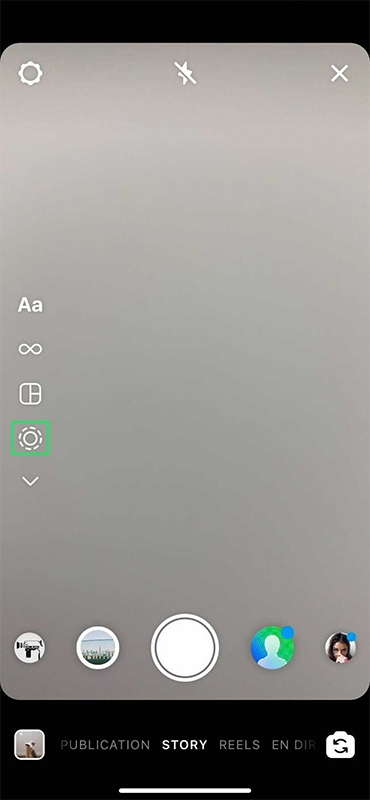 Chụp nhiều ảnh. © CaptureBDM
Chụp nhiều ảnh. © CaptureBDM3- Thêm bộ lọc vào câu chuyện của bạn Instagram
3 các tùy chọn có sẵn cho bạn để thêm bộ lọc hoặc hiệu ứng vào ảnh của bạn:
mở trình chỉnh sửa câu chuyện, chọn một bộ lọc / hiệu ứng trước khi chụp ảnh (ở cuối màn hình, bạn có thể cuộn qua chúng để kiểm tra chúng), chụp ảnh, sau đó vuốt từ trái sang phải hoặc từ phải sang trái, đây là bộ lọc “cổ điển”, hãy nhấn vào tùy chọn “hiệu ứng” ở đầu màn hình.
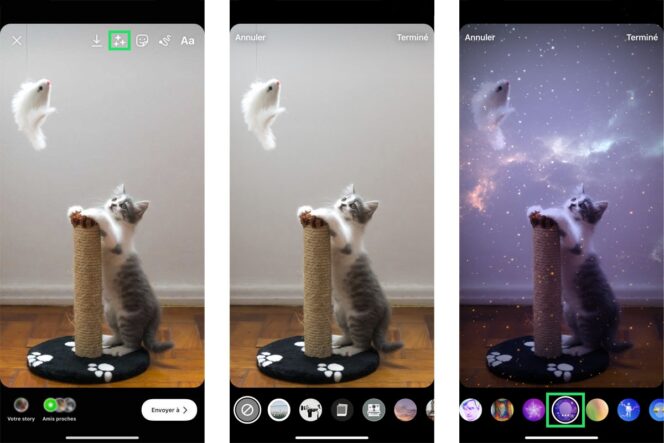 Tùy chọn này cho phép bạn thêm bộ lọc và hiệu ứng khi ảnh của bạn đã được nhập. © CaptureBDM
Tùy chọn này cho phép bạn thêm bộ lọc và hiệu ứng khi ảnh của bạn đã được nhập. © CaptureBDM4- Lưu bộ lọc câu chuyện Instagram những người dùng khác
Bạn bắt gặp câu chuyện của một tài khoản khác và bạn thích bộ lọc đã được chọn? Không cần hỏi anh ấy, bạn có thể lưu hiệu ứng này bằng cách nhấn vào tên của bộ lọc được hiển thị ngay bên dưới tên hồ sơ của anh ấy. Bạn có thể thử bộ lọc hoặc lưu nó. Sau đó, bạn có thể tìm thấy nó trong các bộ lọc yêu thích của mình khi bạn mở trình chỉnh sửa để tạo một câu chuyện mới (ở cuối màn hình của bạn).
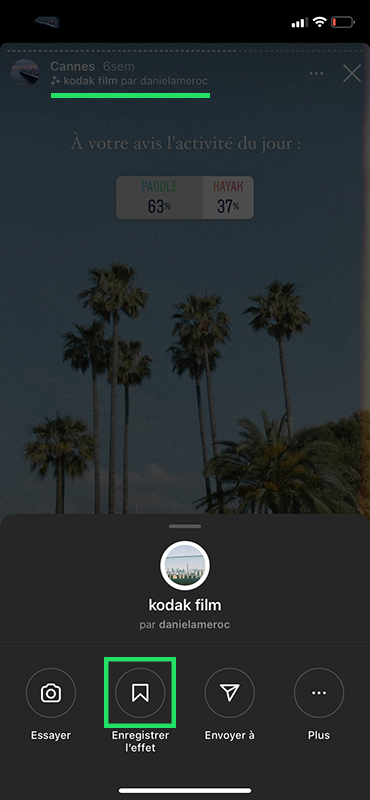 Đang lưu bộ lọc. © CaptureBDM
Đang lưu bộ lọc. © CaptureBDM5- Tùy chỉnh màu văn bản của bạn
Bạn có biết rằng bạn có thể chọn màu cho văn bản của mình mà ứng dụng không đề xuất không? Ví dụ: bạn có thể nhấn vào biểu tượng “ống nhỏ mắt” và chọn một màu đã có trong ảnh của bạn để tạo “lời nhắc” về màu sắc, điều này có thể cho phép sự hài hòa đẹp mắt giữa ảnh và văn bản của bạn.
Cụ thể: bạn có thể nhấn và giữ con trỏ (ống nhỏ mắt) để di chuyển nó và chọn màu bạn muốn trích xuất từ hình ảnh của mình.
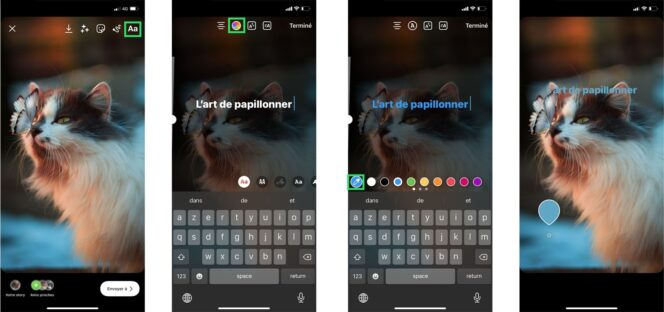 Công cụ “eyeropper”, cần thiết để áp dụng màu từ ảnh vào văn bản của bạn. © CaptureBDM
Công cụ “eyeropper”, cần thiết để áp dụng màu từ ảnh vào văn bản của bạn. © CaptureBDMMột mẹo khác cần biết: bạn có thể nhấn lâu vào vòng tròn màu, một bảng màu sẽ hiển thị. Chỉ cần di chuyển thanh trượt để chọn cái bạn muốn.
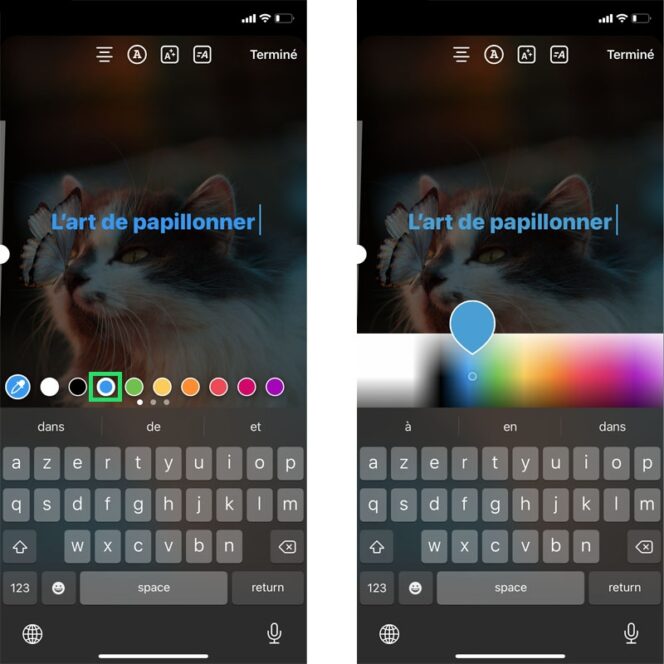 Nhấn và giữ đơn giản trên vòng tròn màu để xem nhiều biến thể. © CaptureBDM
Nhấn và giữ đơn giản trên vòng tròn màu để xem nhiều biến thể. © CaptureBDM6- Áp dụng nền màu cho văn bản của bạn
Đối với một số phông chữ, bạn có thể thêm nền màu cho văn bản của mình. Chỉ cần nhấn vào văn bản của bạn để mở trình chỉnh sửa, nhấn vào biểu tượng “A” ở giữa. Nếu bạn nhấn nó lần thứ hai, màu sắc sẽ bị đảo ngược!
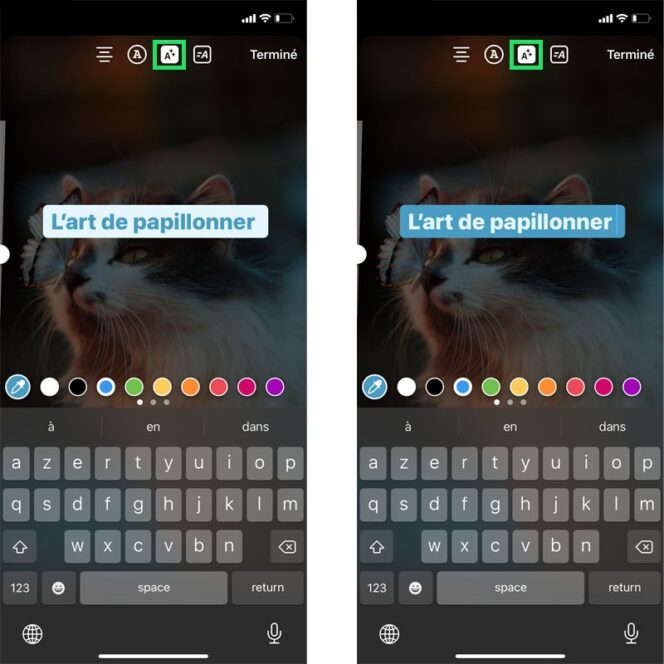 Có thể đảo ngược màu nền của văn bản. © CaptureBDM
Có thể đảo ngược màu nền của văn bản. © CaptureBDM7- Phóng to hoặc thu nhỏ văn bản dễ dàng
Bạn vừa thêm một văn bản vào câu chuyện của mình, có hai cách để thay đổi kích thước: bạn có thể phóng to hoặc thu nhỏ nó bằng cách “chụm ngón tay” vào văn bản như thể bạn muốn “phóng to” hoặc “thu nhỏ” trên ảnh. Một giải pháp khác: khi ở trong trình soạn thảo văn bản, bạn có thể sử dụng thanh dọc ở ngoài cùng bên trái để thực hiện điều chỉnh mong muốn.
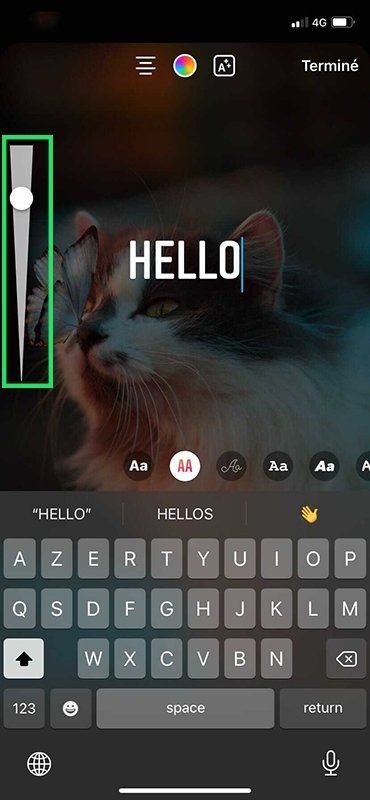 Thay đổi kích thước văn bản trên câu chuyện của anh ấy. © CaptureBDM
Thay đổi kích thước văn bản trên câu chuyện của anh ấy. © CaptureBDM8- Hoạt hình văn bản trong câu chuyện của bạn Instagram
Nếu bạn muốn văn bản của mình được làm động, chỉ cần nhấn “A” với hai dòng nhỏ ở trên cùng bên phải của màn hình như bạn có thể thấy trong hình dưới đây. Mỗi phông chữ có một hoạt ảnh khác nhau.
Đừng ngần ngại để kiểm tra tất cả chúng!
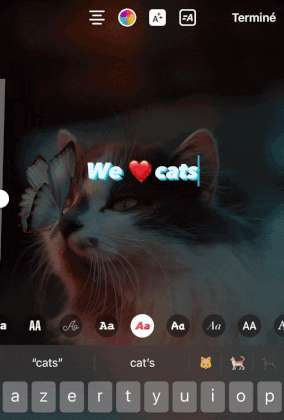 Làm động văn bản trên câu chuyện của bạn. © CaptureBDM
Làm động văn bản trên câu chuyện của bạn. © CaptureBDM9- Thêm một mũi tên đã được vẽ (và hoạt hình)
Nếu bạn muốn thêm một mũi tên để làm nổi bật nội dung nào đó trong câu chuyện của mình, bạn có thể làm như vậy bằng cách sử dụng tùy chọn “Hình dán” và nhập từ “mũi tên” vào thanh tìm kiếm. Chỉ cần cuộn xuống để xem các nhãn dán hoặc ảnh GIF xuất hiện. Một khả năng khác: bạn có thể sử dụng công cụ “vẽ” ở bên phải của tùy chọn “nhãn dán” ở đầu màn hình và chọn tùy chọn chuyên dụng để tạo mũi tên.
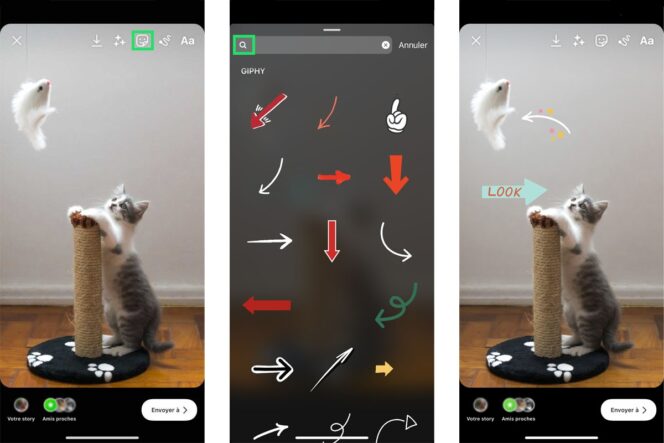 Bạn có thể tìm thấy các mũi tên hoạt hình cho các câu chuyện của mình. © CaptureBDM
Bạn có thể tìm thấy các mũi tên hoạt hình cho các câu chuyện của mình. © CaptureBDM10- Cố định hình dán hoặc văn bản trên câu chuyện video Instagram
Khi tạo câu chuyện video, bạn có thể gắn văn bản hoặc hình dán vào một phần cụ thể của video.
Quy trình cần thực hiện như sau:
Mở trình chỉnh sửa để tạo câu chuyện mới, Thêm hình dán / văn bản, Nhấn và giữ hình dán / văn bản, Đặt phần tử của bạn ở nơi bạn muốn (bạn có thể xem tiến trình của phần tử đó bằng cách sử dụng thanh ngang nằm ở dưới cùng), Khi phần tử của bạn đã tốt đã đặt, nhấn “Ghim”.
Cụ thể: hoạt động được thực hiện bởi Instagram để ghim nhãn dán / văn bản vào video của bạn có thể mất một chút thời gian (khác nhau tùy thuộc vào độ dài và trọng lượng của video).
 Ghim hình dán vào video. © CaptureBDM
Ghim hình dán vào video. © CaptureBDM11- Thêm nhạc vào câu chuyện của bạn Instagram
Bạn có thể thêm nhạc vào câu chuyện của mình bằng hình dán “Âm nhạc”. Sau khi nhạc được thêm vào, bạn có thể chọn clip mình muốn phát trực tiếp bằng cách nhấn vào ảnh bìa album. Sau đó, chỉ cần kéo thanh ngang ở cuối màn hình để chọn khoảnh khắc hay nhất của bài hát. Ngoài ra, bạn cũng có các tùy chọn để hiển thị lời bài hát nếu chúng có sẵn. Vòng tròn màu ở trên cùng của màn hình cũng cho phép bạn thay đổi màu của lời bài hát.
Lưu ý: một số loại tài khoản nhất định không có quyền truy cập vào nhãn dán “Âm nhạc” này, nhưng có các giải pháp để khắc phục sự cố này.
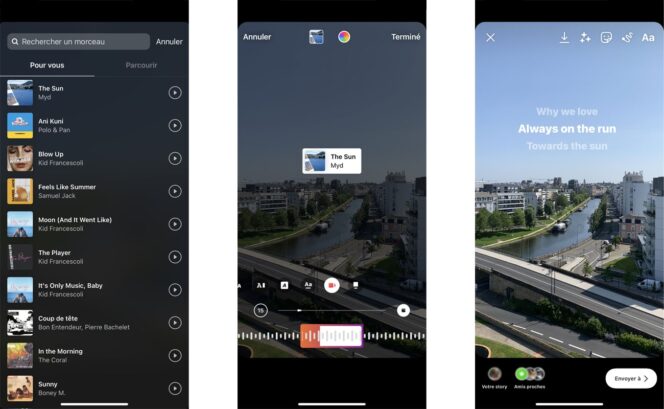 Chọn đoạn trích yêu thích của bạn từ bài hát. © CaptureBDM
Chọn đoạn trích yêu thích của bạn từ bài hát. © CaptureBDM12- Làm nổi bật một câu chuyện trên hồ sơ của bạn
Vào trang cá nhân của bạn, nhấn “Mới”, chọn câu chuyện quá khứ mà bạn muốn làm nổi bật. Sau khi được chọn, bạn có thể nhập tiêu đề và thay đổi ảnh bìa của câu chuyện nổi bật của mình (điều này làm cho các chủ đề câu chuyện khác nhau của bạn trở nên trực quan hơn). Để xác nhận hoạt động, hãy nhấn “Thêm”.
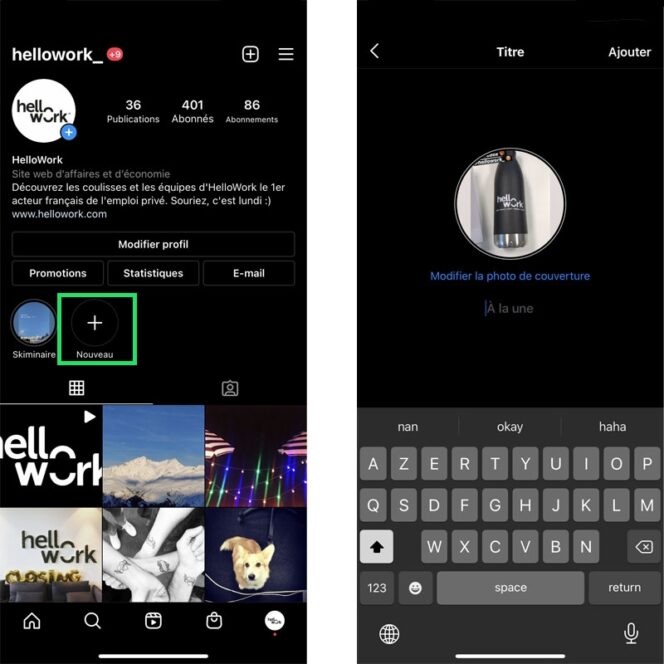 Cách làm nổi bật một câu chuyện trên hồ sơ của bạn. © CaptureBDM
Cách làm nổi bật một câu chuyện trên hồ sơ của bạn. © CaptureBDM13- Chọn người có thể trả lời câu chuyện của bạn Instagram
Trên hồ sơ của bạn, hãy nhấn vào menu ở trên cùng bên phải để chuyển đến cài đặt của bạn. Chọn phần “Quyền riêng tư”, sau đó chọn “Câu chuyện”. Trong phần phụ “Trả lời”, bạn có thể chọn người có thể trả lời câu chuyện của bạn: người theo dõi bạn, người theo dõi bạn theo dõi hoặc không ai.
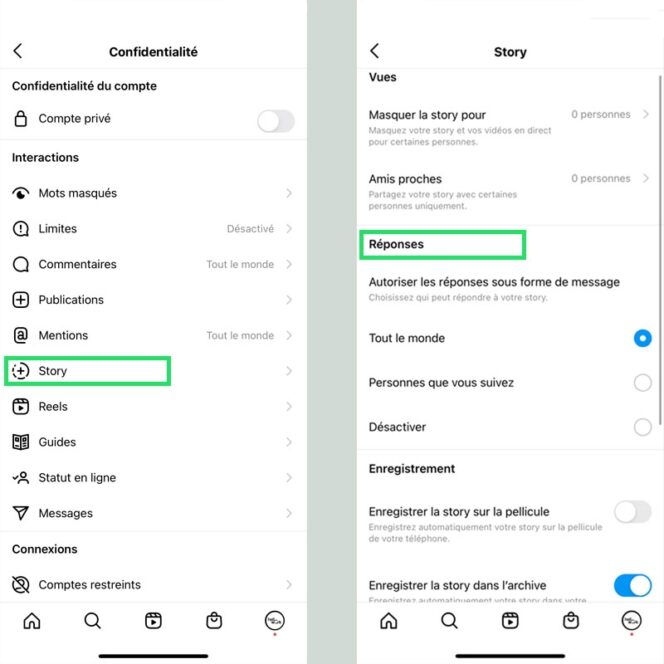 Đối với cài đặt câu chuyện, hãy chuyển đến cài đặt của bạn trong phần Bảo mật. © CaptureBDM
Đối với cài đặt câu chuyện, hãy chuyển đến cài đặt của bạn trong phần Bảo mật. © CaptureBDM14- Ẩn câu chuyện của bạn Instagram cho một số người dùng
Ngoài ra, hãy chuyển đến cài đặt của bạn, trong phần “Quyền riêng tư”, sau đó là “Câu chuyện”. Trong phần phụ đầu tiên “Lượt xem”, bạn có thể ẩn câu chuyện cho một số người theo dõi của mình và cũng có thể chọn “bạn thân” của mình nếu bạn muốn chỉ xuất bản Câu chuyện cho một số người nhất định.
15- Cách tìm lại truyện cũ
Trước tiên, bạn phải đảm bảo rằng bạn đã kích hoạt tùy chọn “Lưu câu chuyện trong kho lưu trữ”: cài đặt> Quyền riêng tư> Câu chuyện. Sau khi tùy chọn này được kích hoạt, hãy chuyển đến hồ sơ của bạn, nhấn vào menu ở trên cùng bên phải, sau đó vào “Lưu trữ”. Bạn có thể xem các câu chuyện của mình theo thứ tự thời gian trong tranh ghép ảnh, trên lịch theo tháng hoặc theo vị trí.
Khám phá các mẹo để có Câu chuyện thành công
